System Center 2012 Virtual Machine Manager (часть 8) — введение в консоль — сегмент F
- System Center 2012 Virtual Machine Manager (часть 10) — введение в консоль — сегмент H
- System Center 2012 Virtual Machine Manager (часть 11) — введение в консоль — сегмент I
Введение
В нескольких предыдущих статьях этой серии мы начали исследовать все параметры, доступные в консоли System Center 2012 Virtual Machine Manager. В этой части серии мы начнем наш тур по библиотеке VMM 2012.
Краткое резюме
Прежде чем мы начнем, давайте сделаем краткий обзор, чтобы сориентироваться. На рис. 1 показано главное окно, которое появляется при запуске консоли VMM 2012. Сейчас мы работаем с рабочей областью «Библиотека», и в этой статье мы начнем рассматривать элементы на вкладке «Главная». В предыдущих частях этой серии мы полностью рассмотрели общую консоль, а также элементы, доступные в областях VMs и Services и Fabric.
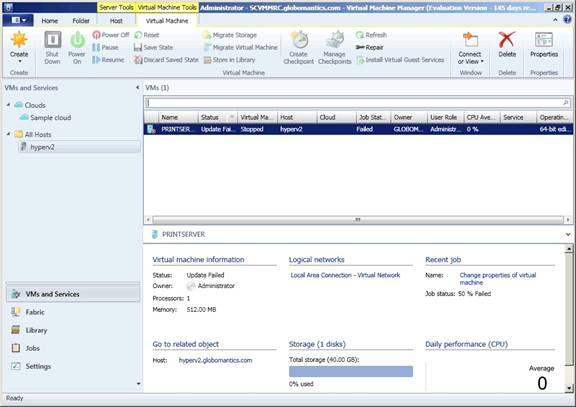
Рисунок 1: Общая картина
Библиотека
Библиотека является важнейшим приспособлением VMM 2012. Именно здесь администраторы могут хранить любое количество ресурсов для использования. Например, если вы используете один и тот же ISO снова и снова, вы можете создать библиотеку ISO и просто указать VMM на эти ресурсы, когда вы, например, развертываете новые виртуальные машины. Но ISO — это лишь верхушка айсберга библиотек. Давайте исследовать!
Библиотека представляет собой каталог ресурсов — виртуальных жестких дисков, шаблонов и профилей, — которые используются для развертывания виртуальных машин и служб. Корпорация Майкрософт рекомендует, чтобы сервер, на котором размещена эта роль, имел как минимум двухъядерный процессор с частотой 3,2 ГГц и 2 ГБ оперативной памяти. Официальных рекомендаций по дисковому пространству нет, так как это зависит от установки к установке, но планируйте, что вам потребуется довольно много места. В конце концов, одни только виртуальные жесткие диски и файлы ISO могут занимать много места. В идеале эта информация должна быть размещена в месте, которое может расширяться по мере ваших потребностей.
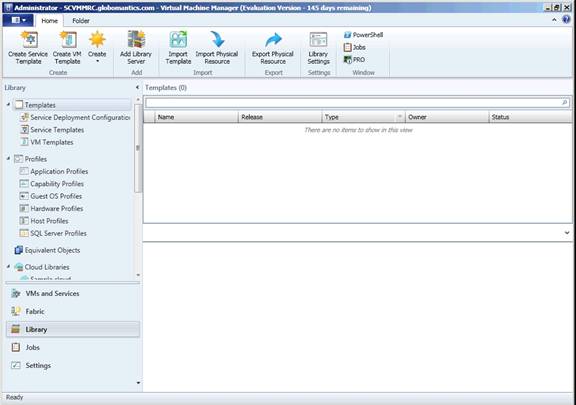
Рисунок 2: Библиотека VMM
Шаблоны
Шаблоны — это именно то, на что они похожи. Это предварительно настроенные объекты, размещенные в библиотеке VMM, которые можно повторно использовать для облегчения административной нагрузки, связанной с управлением виртуальной средой.
Шаблоны услуг
Шаблон службы можно использовать для упрощения развертывания одноуровневых или многоуровневых приложений. Принимая во внимание, что мы все больше и больше движемся к миру, ориентированному на приложения, это шаг в правильном направлении.
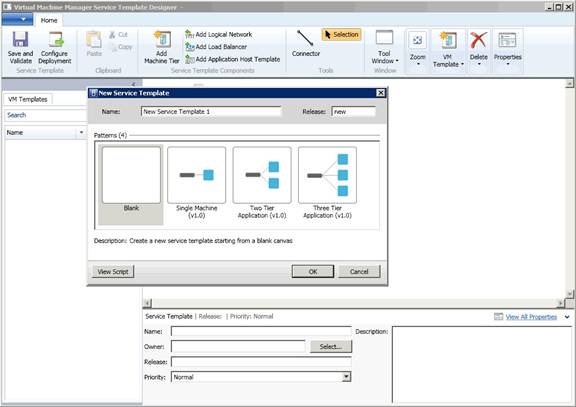
Рисунок 3: Создание нового шаблона службы в SCVMM
Шаблоны ВМ
Это, вероятно, предмет, который будет использоваться чаще всего, так как он действительно удобен. Когда вы создаете виртуальные машины, вы, вероятно, делаете одно и то же снова и снова. Если вы развертываете несколько идентичных виртуальных машин, вы можете создать шаблон виртуальной машины, чтобы немного упростить процесс.
Профили
Профили позволяют администратору еще больше сократить усилия, затрачиваемые на развертывание новых служб.
Профили приложений
Профиль приложения позволяет автоматизировать развертывание приложений Microsoft Server App-V, веб-приложений или приложений уровня данных SQL Server. Вы также можете использовать профиль приложения для запуска скриптов.
Профили возможностей
Профили возможностей используются для определения наборов возможностей, разрешенных для конкретного элемента. VMM 2012 поставляется с тремя уже определенными профилями возможностей — Hyper-V, Xen Server, ESX Server.
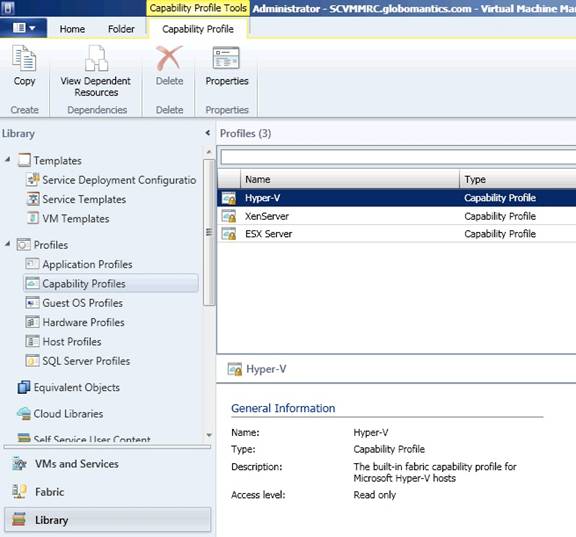
Рис. 4. Определены три профиля возможностей
Когда вы открываете профиль возможностей, вы можете увидеть, какие существуют ограничения/возможности. Например, если я открою профиль возможностей Hyper-V, я увижу, что виртуальные машины, созданные для этого профиля, могут иметь от 8 МБ до 64 ГБ ОЗУ, как показано на рис. 5.
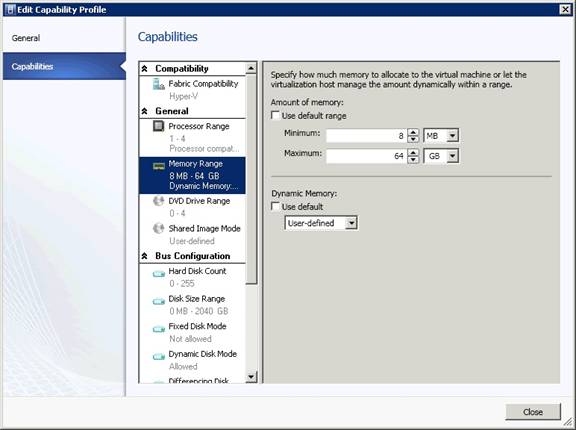
Рисунок 5: Профиль возможностей Hyper-V по умолчанию
Профили гостевых ОС
При создании профиля гостевой ОС можно указать следующие элементы уровня ОС:
- Имя компьютера
- Пароль администратора
- Ключ продукта
- Часовой пояс
- Операционная система
- Роли
- Функции
- Членство в домене
- Установить файл ответов сценария
- Любые элементы RunOnce, имеющие место при установке
Профили оборудования
Как известно, виртуальные машины, как и их физические аналоги, получают аппаратную конфигурацию с настройками, соответствующими потребностям рабочей нагрузки. В библиотеке можно создать профиль оборудования, который используется для определения общих требований к оборудованию. Аппаратный профиль включает в себя:
- Количество виртуальных ЦП
- БАРАН
- Дисковод
- Видеоадаптер (стандартный адаптер или адаптер RemoteFX 3D)
- DVD-привод
- Конфигурация сети (т. е. хотите ли вы использовать динамический IP-адрес или использовать адрес из одного из созданных вами пулов IP-адресов?)
- Варианты доступности
- конфигурация БИОС
- приоритет ЦП
- Вес памяти
Профили хостов
Профиль хоста используется для автоматизации развертывания новых хостов (преобразование физического сервера в хост Hyper-V). Профили хоста могут включать расположение используемого образа операционной системы, а также параметры конфигурации оборудования и операционной системы.
Профили хоста можно использовать для развертывания только тех операционных систем, которые поддерживают использование файлов VHD, поэтому вам необходимо использовать Windows Server 2008 R2 или более позднюю версию.
Профиль SQL-сервера
Создайте профиль для развертывания SQL Server. К таким профилям относятся:
- Имя экземпляра SQL Server
- Учетная запись запуска от имени установки
- Расположение СМИ
- Учетные записи администратора SQL Server
- Режим безопасности (Windows или SQL или оба)
- Пароль SA Учетная запись запуска от имени
- Конфигурация TCP/IP
- Конфигурация именованных каналов
- Другие учетные записи запуска от имени, необходимые для развертывания SQL Server
Эквивалентные объекты
Эквивалентные объекты — это метод дедупликации, доступный в VMM 2012. Эквивалентные объекты позволяют VMM иметь несколько источников для одного и того же объекта. Это снизит зависимость VMM от физических ресурсов.
Облачные библиотеки
Это общий ресурс библиотеки только для чтения, назначенный частному облаку, где пользователи самообслуживания с соответствующими разрешениями могут хранить виртуальные машины и службы.
Пользовательский контент самообслуживания
VMM 2012 предоставляет пользователям значительные возможности для удовлетворения их собственных потребностей. Здесь вы можете добавить контент, который будет использоваться в этой работе.
Библиотечные серверы
Библиотечные серверы — это серверы, на которых хранится библиотечный контент. Не слишком жестко!
<Ваш сервер>
Эта запись будет отображаться как имя вашего библиотечного сервера VMM. На ваш первый библиотечный сервер по умолчанию включено несколько элементов. К ним относятся большие (60 ГБ) и маленькие (18 ГБ) пустые виртуальные жесткие диски (VHD) и некоторые профили приложений. По мере добавления новых ресурсов в библиотеку они будут появляться здесь. На рисунке 6 ниже вы можете увидеть ресурсы, доступные на моем сервере лабораторной библиотеки. Я добавил библиотеку ISO в свою лабораторию.
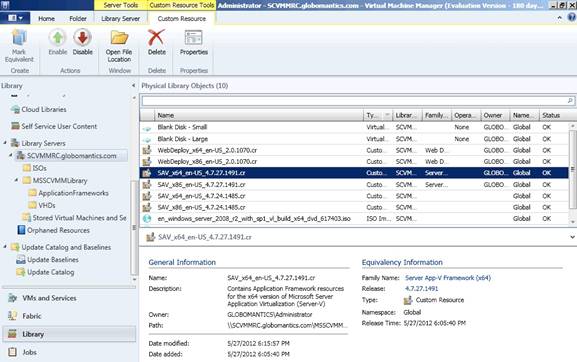
Рисунок 6: Библиотечный сервер
MSSCVMLБиблиотека
Когда вы установили VMM 2012, эта библиотека по умолчанию и связанная с ней общая папка были созданы на сервере VMM.
Во время установки программа установки создает библиотеку VMM по умолчанию и общий ресурс библиотеки (C:Documents and SettingsAll UsersDocumentsVirtual Machine Manager Library Files) на локальном сервере VMM, хотя это можно настроить во время установки. После того как эта библиотека будет создана во время установки, вы не сможете удалить или переместить этот библиотечный сервер по умолчанию или его общий ресурс библиотеки.
Сохраненные виртуальные машины и службы
Узел, на котором пользователи самообслуживания с соответствующими разрешениями могут хранить виртуальные машины и службы.
Потерянные ресурсы
Если вы удалите общий ресурс библиотеки из зонтика VMM, и в этом общем ресурсе есть ресурсы, на которые есть ссылки в шаблонах, эти шаблоны станут потерянными ресурсами, доступными для просмотра в этом узле.
Обновление каталога и базовых показателей
Если вы добавили сервер WSUS в свою среду VMM (функция, добавленная в VMM 2012), вы можете создать каталог обновлений и базовый план. Каталог обновлений — это именно то, на что это похоже. Это каталог обновлений для вашей среды. Базовый уровень используется для определения того, соответствует ли ресурс политике.
После того как вы добавили сервер WSUS в среду VMM, вы должны управлять WSUS только через VMM, если вы также не используете Configuration Manager.
Резюме
Это был наш первый взгляд на ресурсы, доступные в области библиотеки VMM 2012. В следующей части этой серии мы рассмотрим меню и узнаем, как манипулировать этим ресурсом.
- System Center 2012 Virtual Machine Manager (часть 9) — введение в консоль — сегмент G
- System Center 2012 Virtual Machine Manager (часть 10) — введение в консоль — сегмент H
- System Center 2012 Virtual Machine Manager (часть 11) — введение в консоль — сегмент I